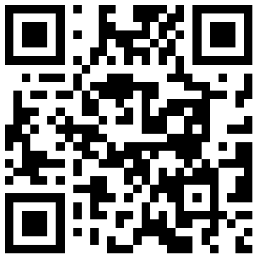
inprivate功能开启后在浏览网页的时候将不记录历史记录从而造成一些麻烦而很多用户又不会关闭,所以下面就为大家带来了inprivate关闭方法介绍,快来了解一下吧。
1、右击左下角开始点击打开“运行”。

2、在运行窗口中输入代码“”。

3、打开本地组策略编辑器窗口后依次打开:“计算机配置/管理模板/Windows组件/Microsoft Edge”。

4、在右侧的窗口中找到“允许inprivate浏览”。

5、右击“允许inprivate浏览”后点击“编辑”。

6、进入编辑窗口后点击“已禁用”点击确定即可关闭。

 使役动词有哪些
使役动词有哪些  国考成绩大概什么什么时候出
国考成绩大概什么什么时候出  刎颈之交的故事主要内容简短
刎颈之交的故事主要内容简短  i'd like后面动词什么形式
i'd like后面动词什么形式  classic和classical的区别
classic和classical的区别  海伦凯勒的心路历程
海伦凯勒的心路历程  大连有哪些日本留学机构
大连有哪些日本留学机构  but后面加动词原形吗
but后面加动词原形吗  澳洲木瓜膏有什么用
澳洲木瓜膏有什么用  夏季中性女生搭配
夏季中性女生搭配  生理盐水可以治疗闭口吗
生理盐水可以治疗闭口吗  冻干粉水乳霜使用顺序
冻干粉水乳霜使用顺序  美蒂菲软膜使用后要洗脸吗
美蒂菲软膜使用后要洗脸吗  宝格丽蓝茶香水的留香时间是多久
宝格丽蓝茶香水的留香时间是多久  urban revivo是哪国的
urban revivo是哪国的  tomford香水怎么查真伪
tomford香水怎么查真伪  美龄粥的做法
美龄粥的做法  清道夫鱼养殖注意事项
清道夫鱼养殖注意事项  关于宠物遗体的恰当处理方式有哪些?
关于宠物遗体的恰当处理方式有哪些?  怎么训练狗狗完成动作?坐下,握手,开枪等。
怎么训练狗狗完成动作?坐下,握手,开枪等。  狗狗误食异物的处理方法
狗狗误食异物的处理方法  小白菜包子的家常做法
小白菜包子的家常做法  狗狗坐飞机死亡率高吗
狗狗坐飞机死亡率高吗  怎么辨别法牛品相方法
怎么辨别法牛品相方法  皇太极的一后四妃 三人是同部族姑侄 两人是同嫁一夫孀妇
皇太极的一后四妃 三人是同部族姑侄 两人是同嫁一夫孀妇  命理学中为什么说羊刃格的人会伤及伴侣不利长辈
命理学中为什么说羊刃格的人会伤及伴侣不利长辈  四柱命理学基础中空亡对日干的影响该如何正确分析
四柱命理学基础中空亡对日干的影响该如何正确分析  命理学中古人对于身患残疾的命造都有哪些推断技巧
命理学中古人对于身患残疾的命造都有哪些推断技巧  命理学中为什么说日干对命主的相貌特征影响最大
命理学中为什么说日干对命主的相貌特征影响最大  八字基础中该如何分析偏印与比肩对命主的吉凶影响
八字基础中该如何分析偏印与比肩对命主的吉凶影响  八字命理学中如何通过官杀分析一生的贫富贵贱
八字命理学中如何通过官杀分析一生的贫富贵贱  五福是哪五福 五福临门的五福是什么
五福是哪五福 五福临门的五福是什么 



